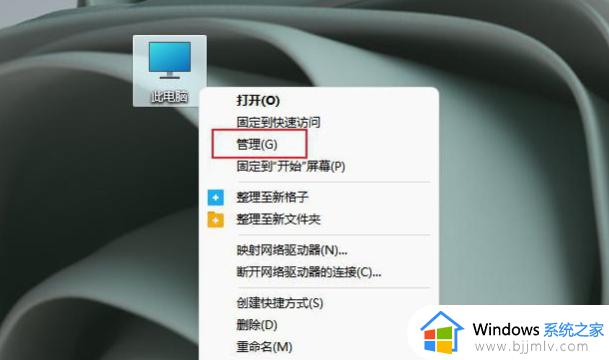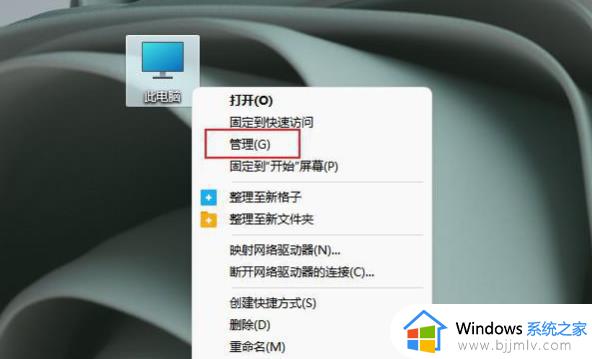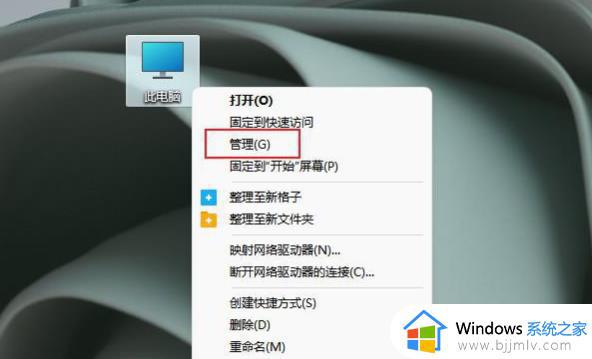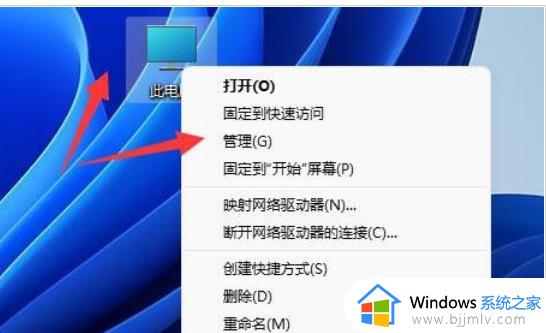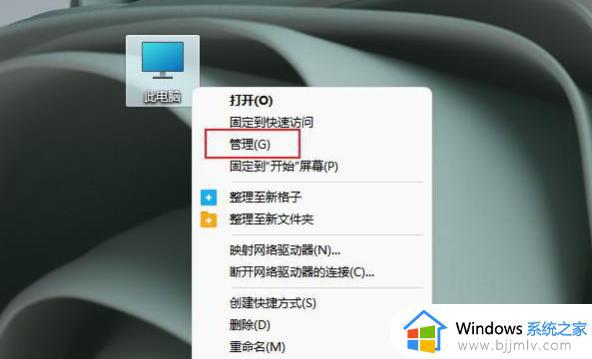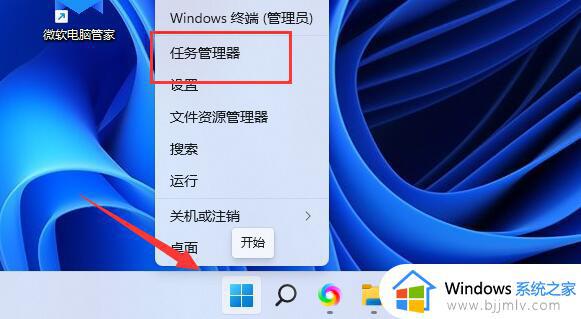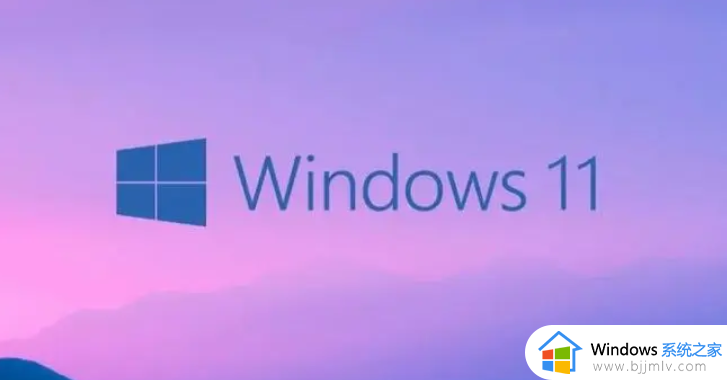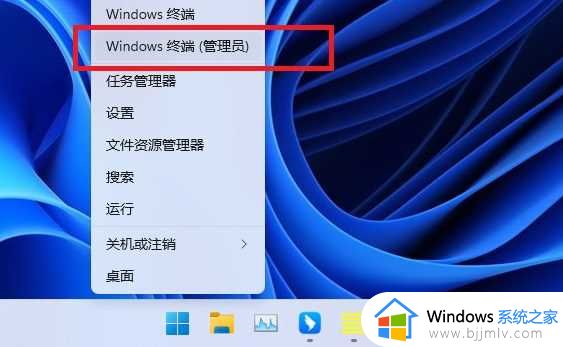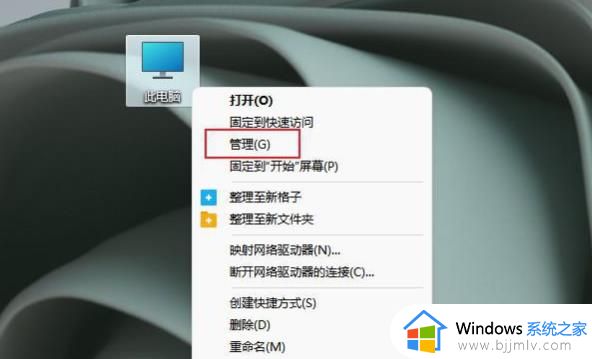windows11读不出移动硬盘怎么办 win11不能识别移动硬盘的解决教程
更新时间:2023-07-21 09:29:22作者:qiaoyun
平时很多人都喜欢使用移动硬盘来存储文件或者安装系统,可是近日有用户在使用windows11系统的时候,将移动硬盘插入电脑之后,却遇到了读不出移动硬盘的情况,不知道该怎么办,为了帮助到大家,本文这就给大家介绍一下win11不能识别移动硬盘的解决教程吧。
方法如下:
1、鼠标右键单击windows11此电脑,选择管理,进入页面。
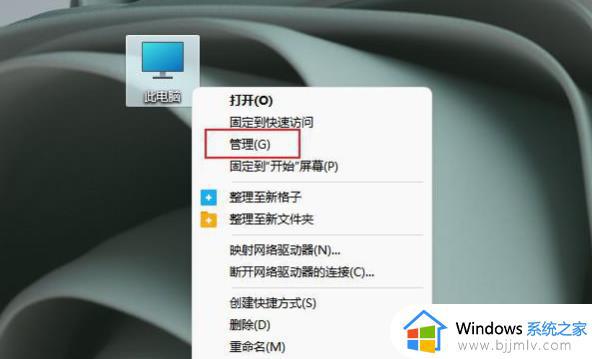
2、单击设备管理器,展开通用串行总线控制器,找到任意一个USB Root Hub并右键单击它,选择禁用设备。
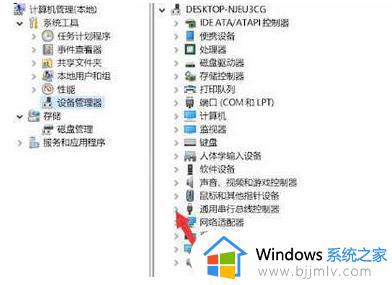
3、弹出提示框中,单击是,再次右键单击该设备,选择启用设备,最后重新插入usb即可。
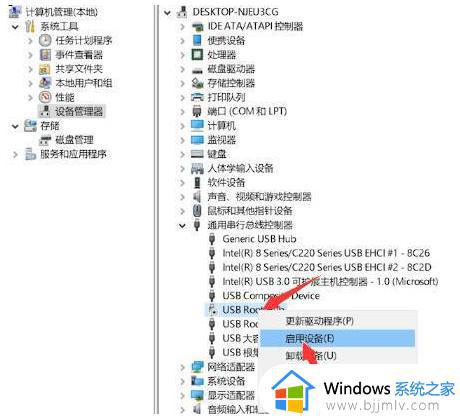
上述给大家介绍的就是windows11读不出移动硬盘的详细解决方法,有碰到这样情况的用户们可以参考上述方法来进行解决吧。